Cum de a crea un macro în Word
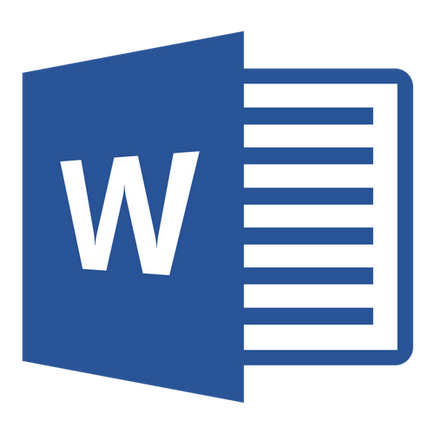
Macro - un set de acțiuni specifice, comenzi și / sau instrucțiuni care sunt grupate într-o singură echipă integrată, care oferă executarea automată a unei sarcini. Dacă sunteți un utilizator activ MS Word, puteți automatiza, de asemenea, activități obișnuite prin crearea de macro-uri relevante pentru ei.
Este despre cum să activați macro-uri în Word, modul de a crea și de a folosi pentru a simplifica, a accelera fluxul de lucru și vor fi discutate în acest articol. Și totuși, pentru început nici un rău va înțelege mai bine că, ce au nevoie.
Utilizarea de macro-uri:
-
1. Accelerarea operațiunilor efectuate în mod frecvent. Printre cei de formatare și editare.
2. Merge mai multe echipe în acțiunea globală „și de la“. De exemplu, un macro poate insera un tabel cu o dimensiune predeterminată, cu numărul necesar de rânduri și coloane.
3. Facilitarea accesului la unii parametri și instrumente, situate în diferite casete de dialog ale programului.
4. fluxuri de lucru complexe de automatizare.
activați macro-uri
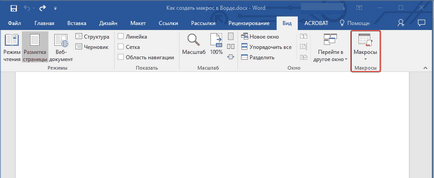
1. Deschideți meniul "File" (butonul "Microsoft Office" de mai sus).
2. Selectați „Opțiuni“ (fostă „un Opțiuni Word“).
4. Bifați caseta de lângă „Afișați fila“ Developer „pe bandă“.
5. fila „Producător“ apare pe panoul de control. care va fi poziția „Macrocomenzi“.
macro-uri de înregistrare
1. În „dezvoltator“ sau, în funcție de versiunea de Ward, în tab-ul „View“. faceți clic pe „Macrocomenzi“ și selectați opțiunea „Record Macro“.
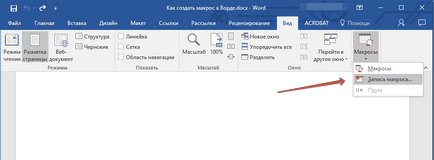
2. Introduceți un nume pentru macro.
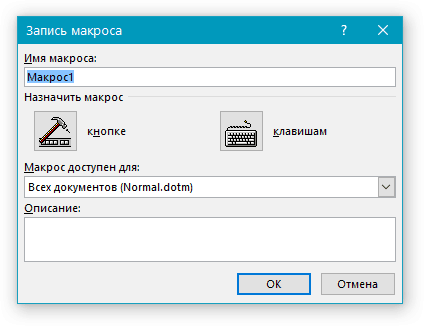
3. În „macro este disponibil pentru a“ selecta ceva pentru care el va fi disponibil: șablonul sau un document în care ar trebui să fie menținute.
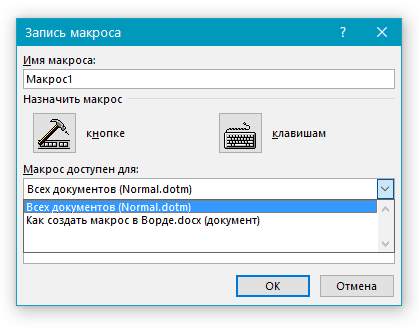
-
Sfat: Dacă doriți să creați un macro să fie disponibil în toate documentele pe care le lucrezi în viitor, selectați opțiunea „Normal.dotm“.
4. În câmpul „Descriere“, introduceți o descriere pentru macro creat.
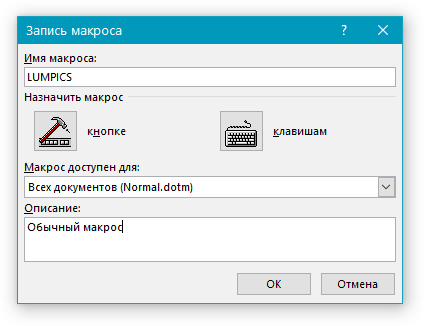
5. Efectuați una dintre acțiunile enumerate mai jos:
- Apăsați butonul „“;
- Selectați documentul sau documentele pe care doriți să adăugați pentru a crea macro-uri de pe bara de instrumente Acces rapid (secțiunea „Particularizarea Bara de instrumente Acces rapid“);
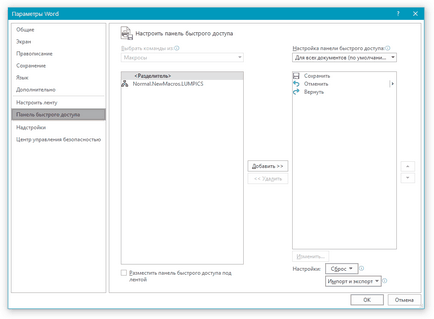
-
Sfat: Pentru a crea macro-uri pentru a fi disponibile pentru toate documentele, selectați opțiunea „Normal.dotm“.
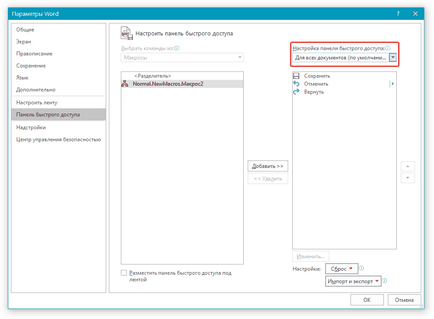
În „macrocomenzile“ (fosta „Alegeți comenzi din“), selectați macro pe care doriți să o înregistrați, faceți clic pe „Add“.
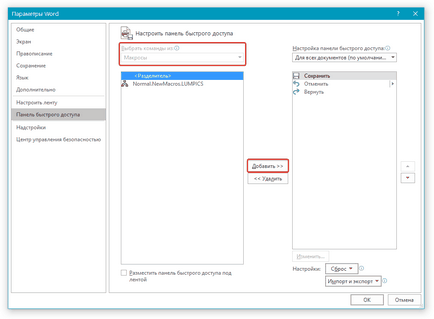
- Dacă doriți să personalizați butonul, faceți clic pe „Change“;
- Selectați simbolul corespunzător pentru butonul creat în „simbolul“;
- Introduceți numele macro, care este „Nume afișat“ este afișat în viitor în domeniu;
- Pentru a începe înregistrarea unui dublu clic macro, pe butonul „OK“.
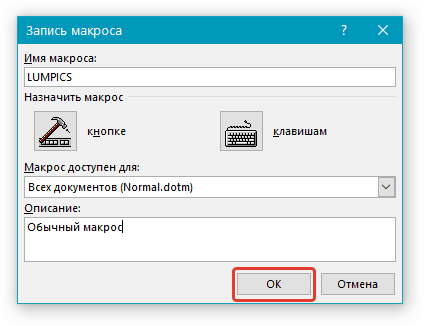
Caracter ați ales va fi afișat pe bara de instrumente Acces Rapid. Când treceți cu cursorul pe simbolul va fi afișat numele.
- Dați clic pe „cheile“ (fosta „tastatură“);

- În „Comenzi“, selectați macro care urmează să fie înregistrate;
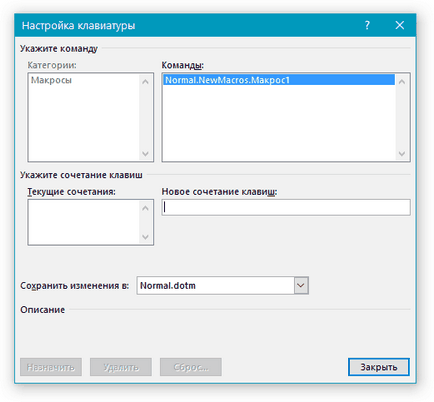
- În „noua comandă rapidă“, introduceți orice convenabil pentru a vă combinația, și apoi faceți clic pe „Set“ buton;
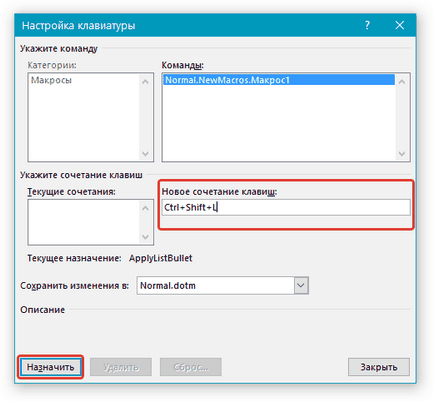
6. Urmați toți pașii de unul singur, care urmează să fie incluse în macro.
Notă: În timpul recorder macro nu poate folosi mouse-ul pentru a evidenția textul, ci pentru a selecta comenzile și parametrii necesari să-l folosească. Dacă este necesar, puteți selecta text cu tastatura.
7. Pentru a opri înregistrarea unui macro, faceți clic pe „Oprire înregistrare“. Această comandă este situată în butonul de meniu „macro“ în panoul de control.
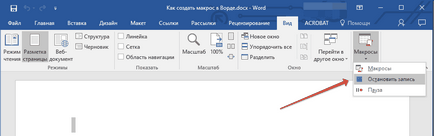
Schimbarea rapidă de la tastatură pentru un macro
2. Selectați „Setări“ element.
3. Faceți clic pe butonul „Settings“. situat lângă „comanda rapidă“.
5. În listă, selectați macro pe care doriți să îl modificați.
6. Faceți clic pe câmpul „noua comandă rapidă“ și apăsați tasta sau combinația de taste pe care doriți să-l atribuiți unui anumit macro.
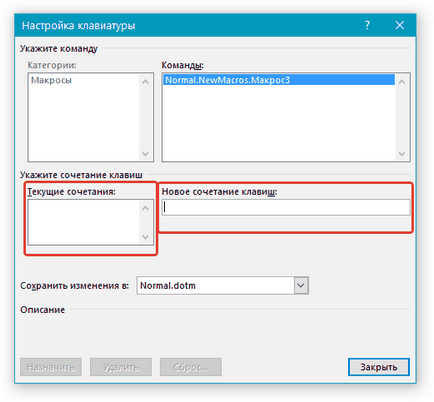
7. Asigurați-vă că atribuiți o tastă de comandă rapidă nu este folosit pentru alte sarcini (setarea „combinație“).
8. În butonul „Salvați modificările“, selectați opțiunea corespunzătoare (locul) pentru a economisi spațiu, în cazul în care va rula macro.

-
Sfat: Dacă doriți macro să fie disponibile pentru utilizare în toate documentele, selectați „Normal.dotm“.
Rularea macro
1. Faceți clic pe „Macros“ (sub „View“ sau „Developer“. În funcție de versiunea programului).
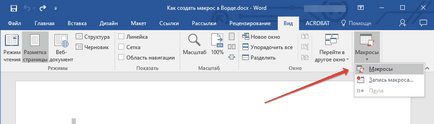
2. Selectați macro pe care doriți să rulați (o listă de „Macro Name“).
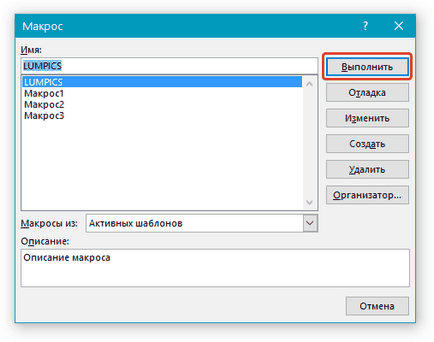
Crearea unui nou macro
1. Faceți clic pe butonul „Macrocomenzi“.
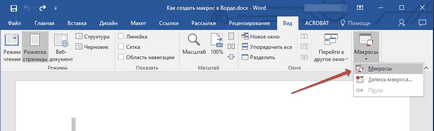
2. Specificați un nume pentru noul macro în câmpul corespunzător.
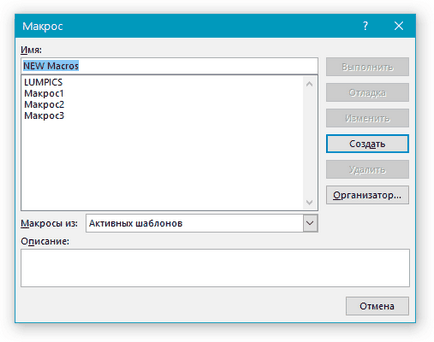
3. În „macrouri în“, selectați șablonul sau documentul pentru care pentru a crea macro-uri vor fi salvate.
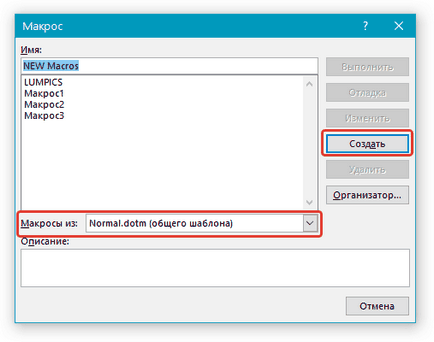
-
Sfat: Dacă doriți un macro este acum disponibil în toate documentele, selectați „Normal.dotm“.
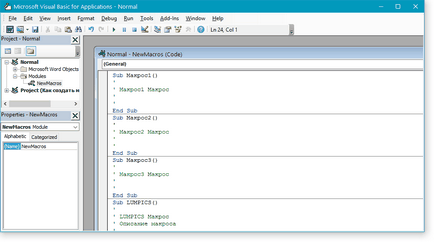
Asta e tot, acum știi ce macro-uri în MS Word, de ce este nevoie de ele, cum să le creeze și cum să lucreze cu ei. Sperăm că informațiile din acest articol va fi de folos și într-adevăr de ajutor pentru a simplifica, accelera lucrul cu astfel de software avansat de birou.
Suntem încântați să fie în măsură să vă ajute să rezolve problema.
La rândul său, ne puteți ajuta prea. chiar ușor.